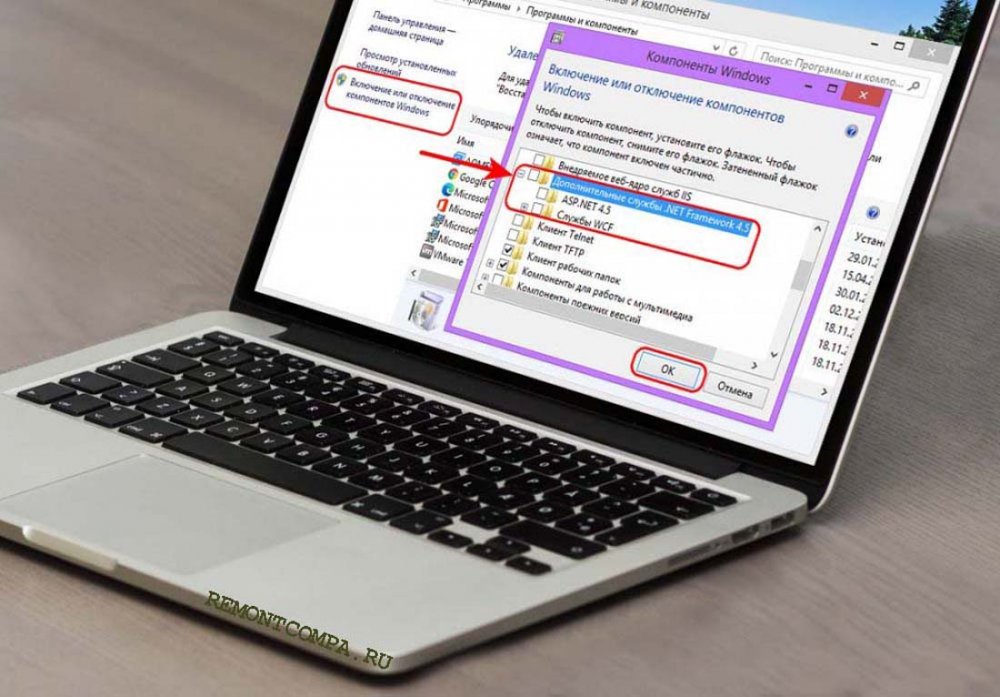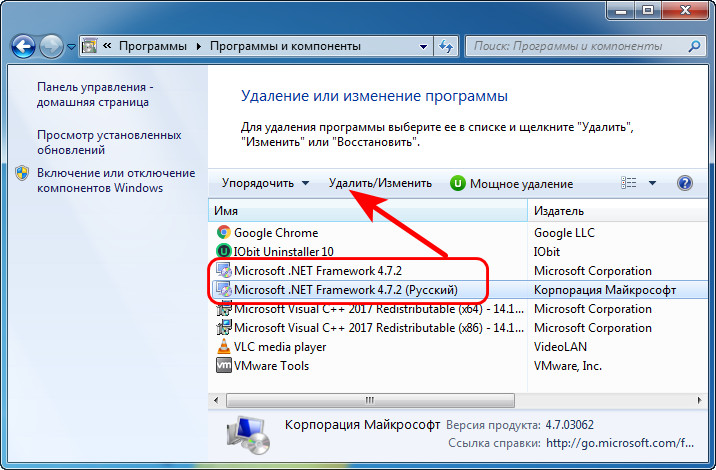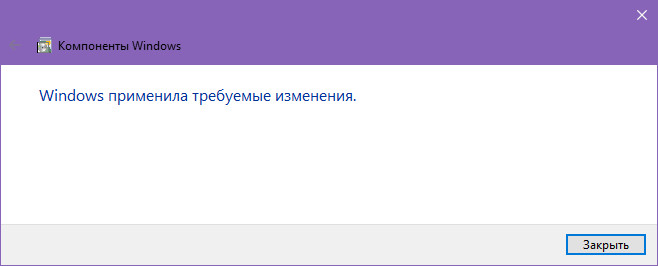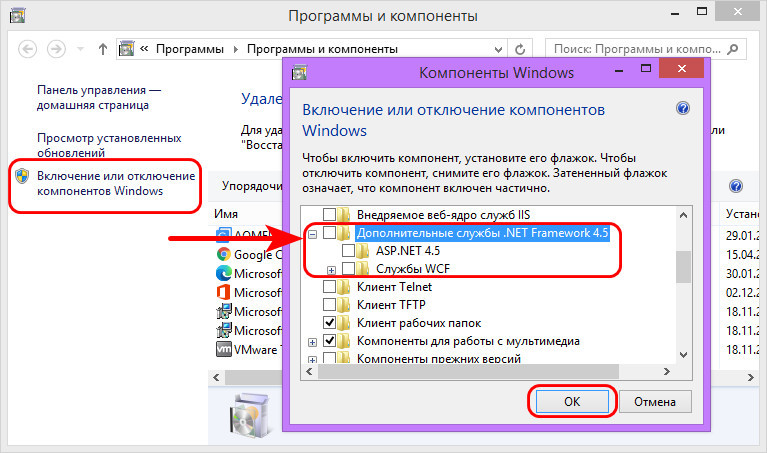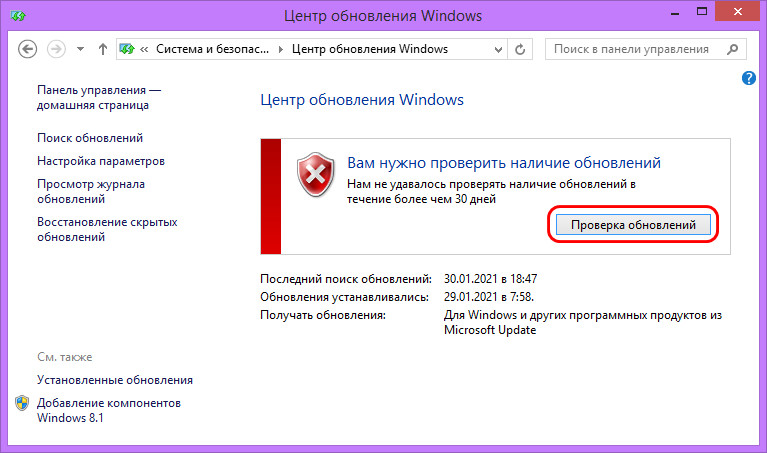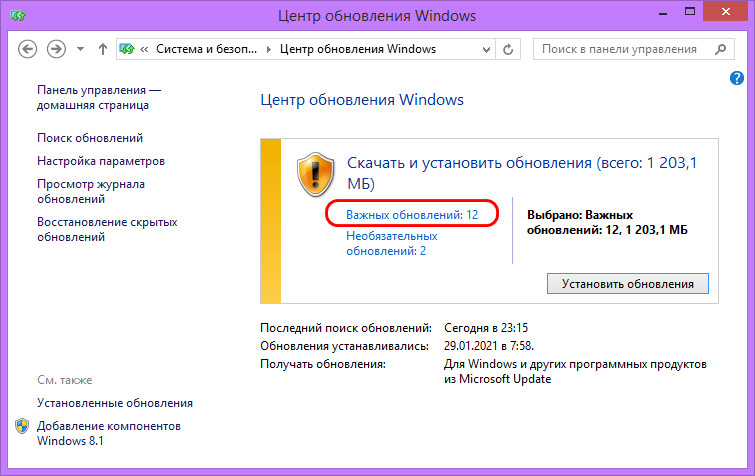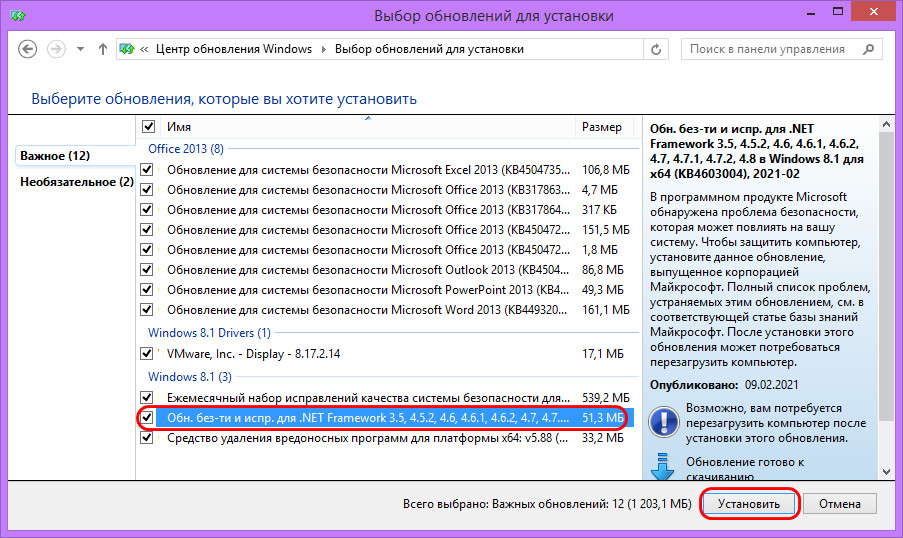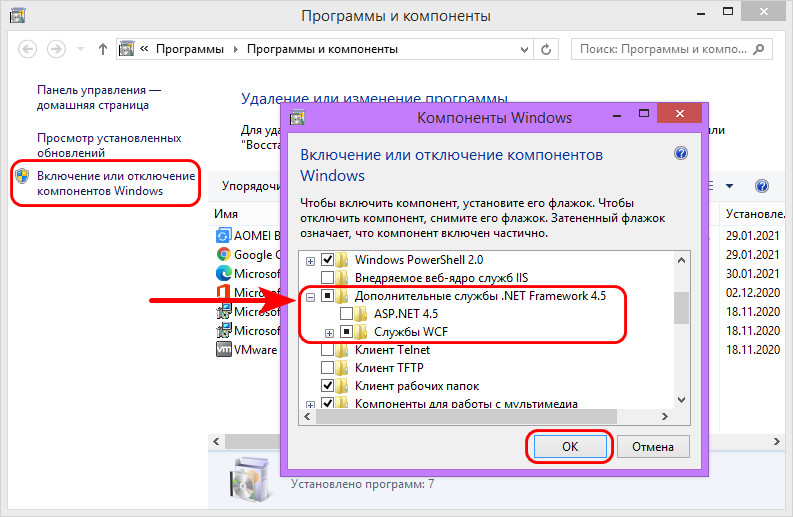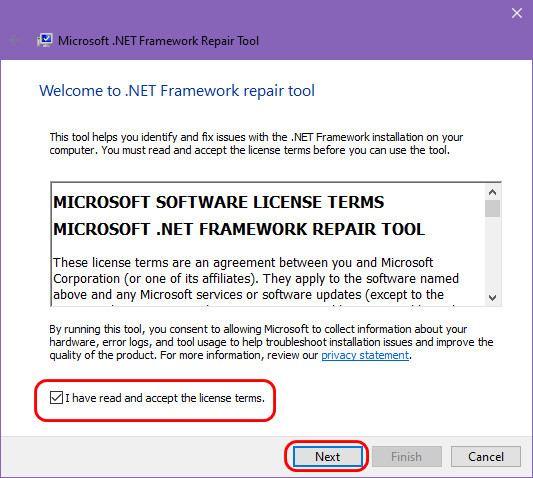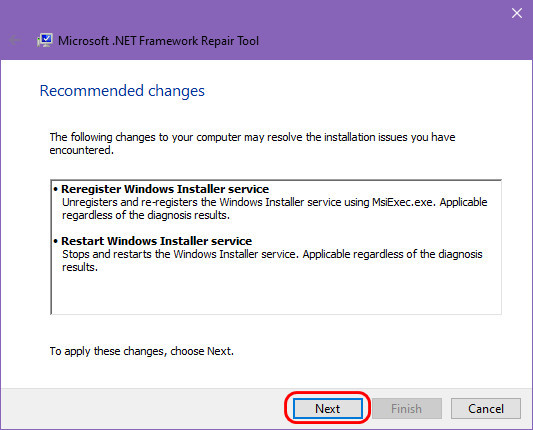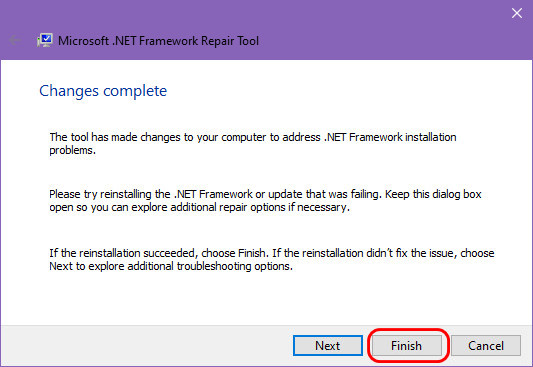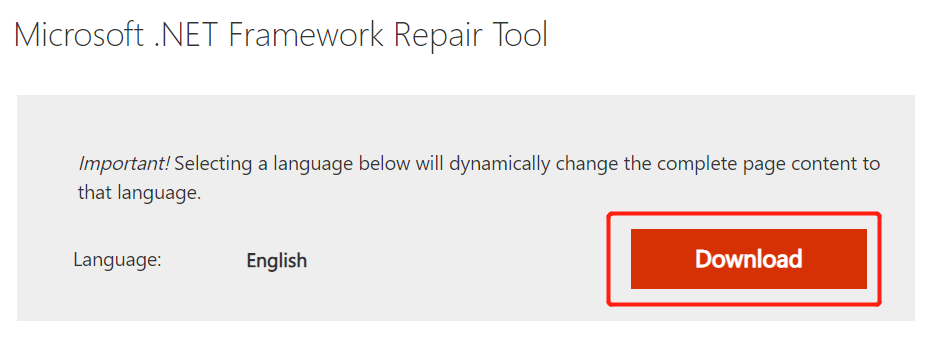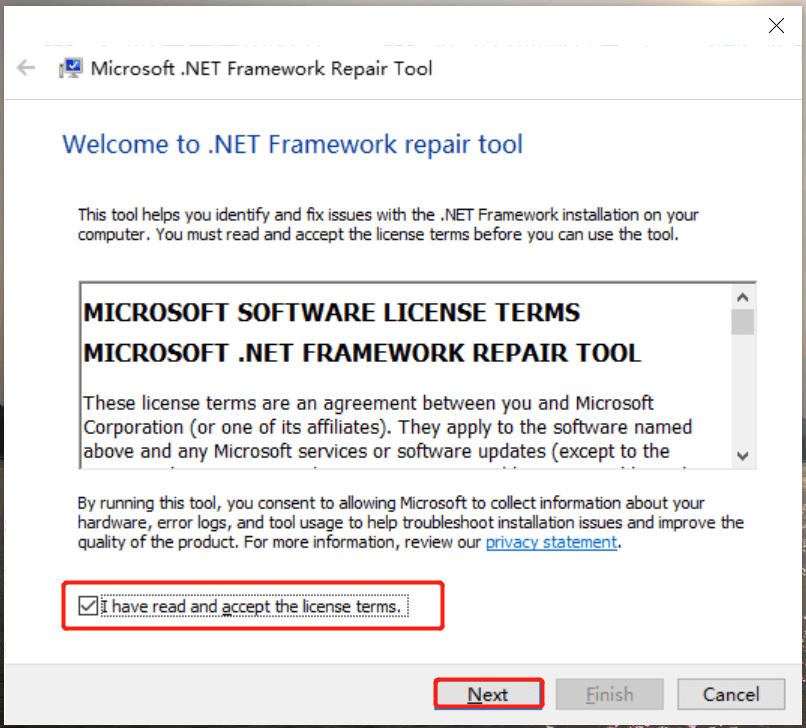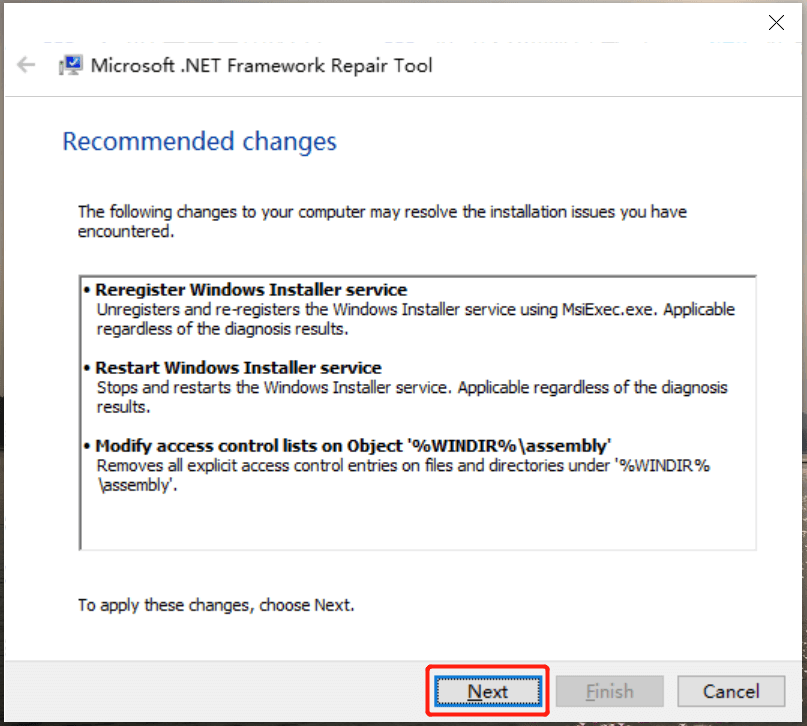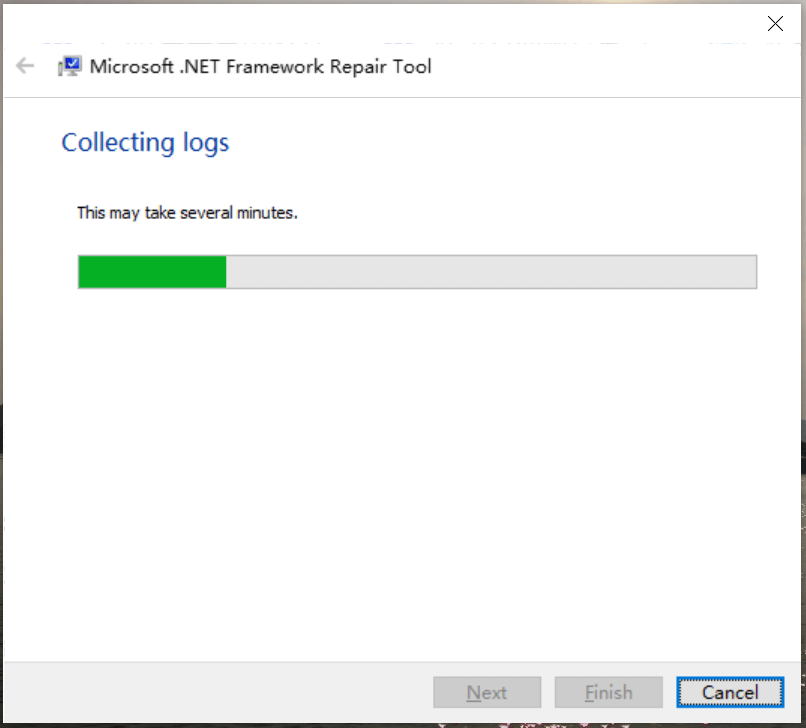.NET Framework 4.8 .NET Framework 4.7.2 .NET Framework 4.7.1 .NET Framework 4.7 .NET Framework 4.6 .NET Framework 4.6.1 .NET Framework 4.6.2 .NET Framework 4.5.2 .NET Framework 3.5 Service Pack 1 Еще…Меньше
Введение
Средство восстановления Microsoft платформа .NET Framework обнаруживает часто возникающие проблемы, влияющие на установку или обновления Microsoft платформа .NET Framework. Средство пытается устранить эти проблемы, применяя известные исправления или восстанавливая поврежденные установки поддерживаемых платформа .NET Framework версий. Средство имеет простой в использовании пользовательский интерфейс на основе мастера. Он также поддерживает использование командной строки вместе с более расширенными параметрами.
Корпорация Майкрософт выпустила следующую обновленную версию средства восстановления microsoft платформа .NET Framework.
Последняя версия
Последнее обновление: 11.11.2019
Выпуск: версия 1.4
Версия: 4.8.04072.00
Поддерживаемые языки: английский (США)
Изменения, включенные в выпуск версии 1.4
-
Теперь средство поддерживает Microsoft платформа .NET Framework 4.8, 4.7.2, 4.7.1, 4.7 и 4.6.2. Таким образом, исправление и исправление также применимы к этим продуктам.
Средство поддерживает все функции из предыдущего выпуска без возможности.
Заметки
-
Средство восстановления .NET Framework доступно только на английском языке.
-
Поддерживаемые платформы и версии платформа .NET Framework перечислены в разделе «Затронутые конфигурации».
Сведения о загрузке
Последняя версия средства восстановления .NET Framework доступна для загрузки со следующего веб-сайта Центра загрузки Майкрософт:
средство восстановления 
Поддерживаемые параметры командной строки для этого средства
|
Стандартный параметр |
Описание |
Использование |
|---|---|---|
|
/? ИЛИ /help |
Вызов справки. |
NetFxRepairTool.exe /? |
|
/q ИЛИ /quiet |
Тихий режим. Средство проводит исправление или восстановление, а также сохраняет файл журнала без участия пользователя. |
NetFxRepairTool.exe /q |
|
/p ИЛИ /passive |
Автоматический режим. Отображается только индикатор выполнения. |
NetFxRepairTool.exe /p |
|
/a ИЛИ /addsource |
Режим автономного восстановления. Распространяемые файлы установки, необходимые для восстановления, копируются из сетевой или другой папки, определенной флагом /addsource. Этот параметр обычно используется, если средство работает в автономной или защищенной среде. |
NetFxRepairTool.exe путь к папке <>
Примере: |
|
/r ИЛИ /repair |
При необходимости операцию восстановления можно настроить для работы сразу с рядом указанных базовых показателей продукта. Если этот параметр не указан, средство будет восстанавливать все поддерживаемые установленные версии .NET Framework. |
NetFxRepairTool.exe /r <версии1>; <версия 2> Поддерживаемые значения версий: .net35, .net4, .net45, .net451, .net452, .net46, .net461, .net462, .net471, .net472, .net48, none
Примеры: |
|
/l ИЛИ /logs |
При необходимости можно указать путь к папке, в которой средство будет сохранять созданный CAB-файл журналов (FixDotNet*.cab). Расположение cab-файла по умолчанию (не указывающее этот параметр) — это папка рабочего стола текущего пользователя. |
Путь к папке NetFxRepairTool.exe /l <>
Примере: |
|
/c ИЛИ /collectonly |
Режим «Только сбор журналов». Этот режим позволяет собирать журналы, относящиеся к платформа .NET Framework настройке, что полезно для устранения неполадок. Восстановление или любые операции исправления не выполняются, если указан этот параметр. |
NetFxRepairTool.exe /q /c |
|
/n ИЛИ /noceipconsent |
Не отправлять отчеты в корпорацию Майкрософт. По умолчанию (без указания флага) предполагается, что пользователь согласился отправлять данные об использовании в корпорацию Майкрософт. |
NetFxRepairTool.exe /q /n |
Дополнительная информация
Параметры средства восстановления
Средство восстановления .NET Framework использует 4-этапный процесс:
-
Попытка выявления проблем установки
-
Применение исправлений (с согласия пользователя)
-
Пытается восстановить все установленные версии платформа .NET Framework
-
Сбор журналов (с согласия пользователя)
Средство может внести одно или несколько изменений в установленную версию платформа .NET Framework. Например, оно может исправить состояние установщика Windows на компьютере, сбросить списки управления доступом на уровне пользователей для определенных папок или решить проблемы, связанные с некорректной регистрацией обновления.
Автономная поддержка
Средство восстановления платформа .NET Framework предоставляет возможность восстановления версий платформа .NET Framework, установленных на компьютере (шаг 3 процесса в разделе «Параметры средства восстановления»). Необходимо, чтобы в момент восстановления распространяемые файлы этих версий были доступны. По умолчанию средство загружает эти пакеты из Интернета во время восстановления. Если компьютер имеет ограниченное подключение к Интернету или отсутствует, для восстановления следует использовать автономный режим. Для этого укажите параметр /addsource и путь к папке с распространяемыми файлами, например:
NetfxRepairTool.exe /addsource \\SHARE_PC\SHARE_FOLDER Если средство восстановления не находит требуемый распространяемый объект в указанной папке, оно попытается скачать файл из Интернета. Средство восстановления не сможет этого сделать, если необходимый файл невозможно загрузить. В таблице ниже перечислены распространяемые файлы .NET Framework.
|
Версия и профиль |
Архитектура |
Имя установочного файла |
URL-адрес |
|---|---|---|---|
|
платформа .NET Framework 4.8 |
x86, x64 |
NDP48-x86-x64-AllOS-ENU.exe |
https://go.microsoft.com/fwlink/?LinkId=2088631 |
|
платформа .NET Framework 4.7.2 |
x86, x64 |
NDP472-KB4054530-x86-x64-AllOS-ENU.exe |
https://go.microsoft.com/fwlink/?LinkId=863265 |
|
платформа .NET Framework 4.7.1 |
x86, x64 |
NDP471-KB4033342-x86-x64-AllOS-ENU.exe |
https://go.microsoft.com/fwlink/?LinkId=852104 |
|
платформа .NET Framework 4.7 |
x86, x64 |
NDP47-KB3186497-x86-x64-AllOS-ENU.exe |
https://go.microsoft.com/fwlink/?LinkId=825302 |
|
платформа .NET Framework 4.6.2 |
x86, x64 |
NDP462-KB3151800-x86-x64-AllOS-ENU.exe |
https://go.microsoft.com/fwlink/?LinkId=780600 |
|
платформа .NET Framework 4.6.1 |
x86, x64 |
NDP461-KB3102436-x86-x64-AllOS-ENU.exe |
https://go.microsoft.com/fwlink/?LinkId=671743 |
|
платформа .NET Framework 4.6 |
x86, x64 |
NDP46-KB3045557-x86-x64-AllOS-ENU.exe |
https://go.microsoft.com/fwlink/?LinkId=528232 |
|
платформа .NET Framework 4.5.2 |
x86, x64 |
NDP452-KB2901907-x86-x64-AllOS-ENU.exe |
https://go.microsoft.com/fwlink/?LinkId=328855 |
|
платформа .NET Framework 4.5.1 |
x86, x64 |
NDP451-KB2858728-x86-x64-AllOS-ENU.exe |
https://go.microsoft.com/fwlink/?LinkId=321332 |
|
платформа .NET Framework 4.5 |
x86, x64 |
dotNetFx45_Full_x86_x64.exe |
https://go.microsoft.com/fwlink/?LinkId=255995 |
|
Профиль клиента платформа .NET Framework 4 |
x86 |
dotNetFx40_Client_x86.exe |
https://go.microsoft.com/fwlink/?linkid=247966 |
|
Профиль клиента платформа .NET Framework 4 |
x86, x64 |
dotNetFx40_Client_x86_x64.exe |
https://go.microsoft.com/fwlink/?linkid=247965 |
|
платформа .NET Framework 4 Full |
x86 |
dotNetFx40_Full_x86.exe |
https://go.microsoft.com/fwlink/?linkid=247964 |
|
платформа .NET Framework 4 Full |
x86, x64 |
dotNetFx40_Full_x86_x64.exe |
https://www.microsoft.com/en-us/download/details.aspx?id=17718 |
|
платформа .NET Framework 3.5 с пакетом обновления 1 (SP1), платформа .NET Framework 3.0 с пакетом обновления 2 (SP2) платформа .NET Framework 2.0 (если установлены платформа .NET Framework 3.0 и 3.5) |
x86, x64 |
dotnetfx35.exe |
https://go.microsoft.com/fwlink/?LinkId=259762 |
Тихий и пассивный режимы
Все функции средства восстановления можно автоматизировать, запустив средство в режиме «Тихий» или «Пассивный». Это позволяет не требовать взаимодействия с пользователем для запуска средства. Это особенно полезно в крупных развертываниях, в которых системные администраторы могут настраивать средство (через командную строку), а также собирать журналы в указанных расположениях.
Сбор данных
Средство восстановления .NET Framework собирает данные об использовании, а также диагностические данные об установке. Сведения об использовании применяются для повышения качества средства восстановления .NET Framework, а данные об установке — для его совершенствования. Эти сведения не используются для маркетинга и продажи третьим сторонам. Дополнительные сведения см. в заявлении о конфиденциальности средства восстановления Microsoft платформа .NET Framework.
Дополнительные сведения о том, как скачать файлы поддержки Майкрософт, см. в следующей статье базы знаний Майкрософт:
119591 Как скачать файлы поддержки Майкрософт через веб-службы
Этот файл был проверен корпорацией Майкрософт на наличие вирусов. Корпорация Майкрософт использует самые последние на момент публикации файла версии антивирусного программного обеспечения. Файл хранится на защищенных серверах, что предотвращает его несанкционированное изменение.
Примечание Функция сбора данных создает сжатый CAB-файл платформа .NET Framework журналов установки. После обработки журналов средством создается файл .cab с именем FixDotNet*.cab или что-то подобное, который сохраняется на рабочем столе текущего пользователя (если он работает в режиме пользовательского интерфейса) или в указанном расположении. При нажатии кнопки Готово в мастере средство отправляет .cab файл, содержащий журналы, в корпорацию Майкрософт.
Файл FixDotNet*.cab остается на рабочем столе (или в указанном расположении) независимо от того, решили ли вы отправить данные в корпорацию Майкрософт.
Если вы используете параметр «/q», рекомендуется также использовать параметр «/logs» для сохранения журналов в определенном расположении или в общей сетевой папке для поддержки корпоративных сценариев.
Журнал версий
Выпуск версии 1.4
Поддерживаемые языки: английский (США)
Добавлена поддержка платформа .NET Framework 4.6.2–платформа .NET Framework 4.8.
Выпуск версии 1.3
Поддерживаемые языки: английский (США)
Расширена поддержка платформа .NET Framework 4.5.2, платформа .NET Framework 4.6 и платформа .NET Framework 4.6.1.
Выпуск версии 1.2
Поддерживаемые языки: английский (США)
Для средства добавлена поддержка режима «Тихий» и «Пассивный» в командной строке. Теперь средство не требует запуска только в режиме пользовательского интерфейса. Таким образом, задачу можно автоматизировать.
Теперь средство поддерживает платформа .NET Framework 4.5 и платформа .NET Framework 4.5.1. Таким образом, исправление и восстановление теперь работают в этих продуктах.
Добавлен новый необязательный параметр командной строки, позволяющий одновременно переопределять восстановление других установленных версий платформа .NET Framework.
Созданный средством восстановления файл журнала теперь можно при необходимости сохранить в указанном пользователем расположении с помощью параметра командной строки. Этот новый параметр переопределяет расположение по умолчанию, которое представляет собой рабочий стол текущего пользователя в режиме пользовательского интерфейса и папку %temp% в режиме «Тихий» или «Пассивный «.
Новый параметр позволяет запускать средство восстановления в режиме «Только сбор журналов» без применения исправлений или исправлений. Параметр предоставляет гибкость для сбора и изучения журналов перед применением фактических исправлений.
Добавлена новая необязательная поддержка, что позволяет отказаться от любого сбора данных в режиме «Тихий» или «Пассивный «.
Выпуск: версия 1.1
Поддерживаемые языки: английский (США)
Выпуск версии 1.1 расширяет поддержку платформа .NET Framework 3.5 с пакетом обновления 1 (SP1) (включая платформа .NET Framework 3.0 с пакетом обновления 2 (SP2) и платформа .NET Framework 2.0 с пакетом обновления 2 (SP2). В выпуске версии 1.1 также добавлена поддержка автономного режима для компьютеров с ограниченным подключением к Интернету или без него.
Выпуск: версия 1.0
Поддерживаемые языки: английский (США)
Выпуск версии 1.0 — это первая версия средства, в которой реализована поддержка платформа .NET Framework 4 и его обновлений.
Допустимые конфигурации
Средство восстановления Microsoft .NET Framework можно использовать для устранения проблем в следующих конфигурациях:
-
платформа .NET Framework 4.8 в следующих операционных системах:
-
Windows 7 с пакетом обновления 1 (SP1)
-
Windows Server 2008 R2 с пакетом обновления 1 (SP1)
-
-
платформа .NET Framework 4.7.2 в следующих операционных системах:
-
Windows 7 с пакетом обновления 1 (SP1)
-
Windows Server 2008 R2 с пакетом обновления 1 (SP1)
-
-
платформа .NET Framework 4.7.1 в следующих операционных системах:
-
Windows 7 с пакетом обновления 1 (SP1)
-
Windows Server 2008 R2 с пакетом обновления 1 (SP1)
-
-
платформа .NET Framework 4.6.1 в следующих операционных системах:
-
Windows 7 с пакетом обновления 1 (SP1)
-
Windows Server 2008 R2 с пакетом обновления 1 (SP1)
-
-
платформа .NET Framework 4.6 в следующих операционных системах:
-
Windows Server 2008 с пакетом обновления 2 (SP2)
-
Windows 7 с пакетом обновления 1 (SP1)
-
Windows Server 2008 R2 с пакетом обновления 1 (SP1)
-
-
платформа .NET Framework 4.5.2 в следующих операционных системах:
-
Windows 7 с пакетом обновления 1 (SP1)
-
Windows Server 2008 с пакетом обновления 2 (SP2)
-
Windows Server 2008 R2 с пакетом обновления 1 (SP1)
-
-
платформа .NET Framework 4.5.1 в следующих операционных системах:
-
Windows Server 2008 с пакетом обновления 2 (SP2)
-
Windows 7 с пакетом обновления 1 (SP1)
-
Windows Server 2008 R2 с пакетом обновления 1 (SP1)
-
-
платформа .NET Framework 4.5 в следующих операционных системах:
-
Windows Server 2008 с пакетом обновления 2 (SP2)
-
Windows 7 с пакетом обновления 1 (SP1)
-
Windows Server 2008 R2 с пакетом обновления 1 (SP1)
-
-
платформа .NET Framework 4 в следующих операционных системах:
-
Windows Server 2008 с пакетом обновления 2 (SP2)
-
Windows 7 с пакетом обновления 1 (SP1)
-
Windows Server 2008 R2
-
Windows Server 2008 R2 с пакетом обновления 1 (SP1)
-
-
платформа .NET Framework 3.5 с пакетом обновления 1 (SP1) в следующих операционных системах:
-
Windows Server 2008 с пакетом обновления 2 (SP2)
-
Нужна дополнительная помощь?
Нужны дополнительные параметры?
Изучите преимущества подписки, просмотрите учебные курсы, узнайте, как защитить свое устройство и т. д.
В сообществах можно задавать вопросы и отвечать на них, отправлять отзывы и консультироваться с экспертами разных профилей.
by Radu Tyrsina
Radu Tyrsina has been a Windows fan ever since he got his first PC, a Pentium III (a monster at that time). For most of the kids of… read more
Updated on
- The .NET Framework Repair Tool is a software designed by Microsoft to repair the Windows 10 .NET Framework.
- Its latest version, 4.8.04072.00 from 11/11/2019, is compatible with versions 4.8, 4.7.2, 4.7.1, 4.7, and 4.6.2.
- The program is extremely easy to download and install and will scan your system in seconds.
- In this article, we also detail some of its features and line commands so you can use it on any PC.
After a lot of incurrent problems with the .NET Framework, Microsoft released the .NET Framework Repair Tool that can detect such issues and fix them quickly.
The tool will attempt to repair any possible corrupted installations of the .NET Framework or will apply possible fixes.
The tool has an easy-to-use, wizard-based user interface (UI). It also supports command line usage together with more advanced options.
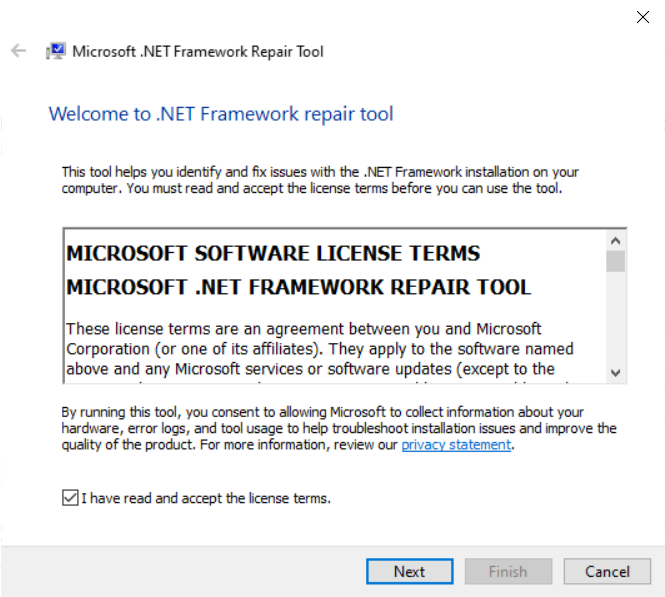
As we implied above, .NET Framework Repair Tool is a software application that was created by Microsoft to fix potential issues with .NET Framework in Windows.
To be more precise, the tool supports Microsoft .NET Framework versions 4.8, 4.7.2, 4.7.1, 4.7, and 4.6.2. In other words, it will do a great job fixing the aforementioned versions.
The latest release of the software is v1.4, version 4.8.04072.00 from 11/11/2019.
How to get the .NET Framework Repair Tool?
It’s extremely to get the software from Microsoft’s website by following the link below. It has only 1.2 MB and once it’s downloaded, you can click it to install.
How we test, review and rate?
We have worked for the past 6 months on building a new review system on how we produce content. Using it, we have subsequently redone most of our articles to provide actual hands-on expertise on the guides we made.
For more details you can read how we test, review, and rate at WindowsReport.
Immediately after the installation, the tool will start diagnosing your system and the process will only last a few seconds.
⇒ Get .NET Framework Repair Tool
How does it work?
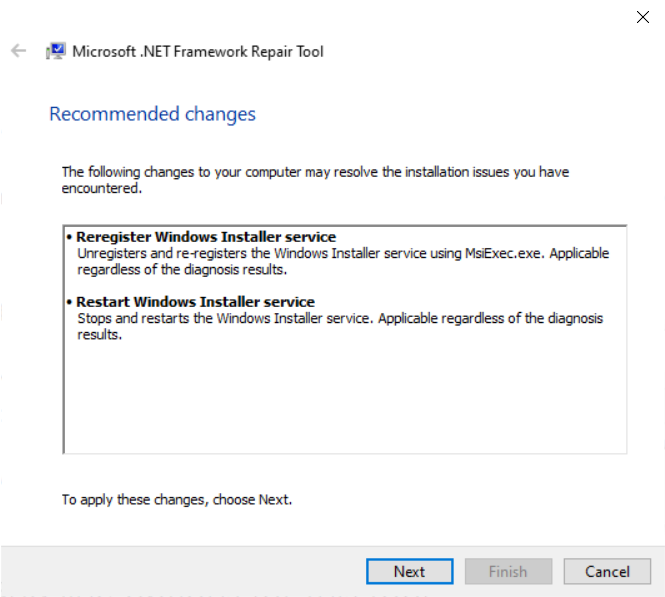
The .NET Framework Repair Tool will run under a four-step process after its installation:
- First, it tries to fix any setup issues
- Applies the fixes if you agree
- Attempts to repair the already installed .NET Framework versions
- It gathers data from your system. This step also requires your permission
Of course, the software will have one or more changes for your .Net Framework installments. In the example provided within the screenshots, it made modifications to the Windows Installer.
However, it can also fix some issues with corrupted update registration for instance, or reset the DACLs on some folders.
Supported line-commands for .Net Framework Repair Tool
The tool can be used as it is, without any line commands but if you want to perform precise actions on more computers at the same time, you can use the table below.
| Standard option | Description | Usage |
|---|---|---|
| /? OR /help | It shows you information about the software and system. | NetFxRepairTool.exe /? |
| /q OR /quiet | The command to trigger the Quiet mode. The tool will try all fixes/repairs and will save the log file. It’s ideal for deployment to more systems at the same time. | NetFxRepairTool.exe /q |
| /p OR /passive | The command will trigger the passive mode. You will only see the progress bar. The /q and /p exclude each other o you can only use one at a time. |
NetFxRepairTool.exe /p |
| /a OR /addsource | This is the command to start the offline repair mode. It copies the setup redistributable files from a shared, network source or a local path. You can use this mode when you are operating in a disconnected environment. | NetFxRepairTool.exe /a <path of the folder> |
| /r OR /repair | This command can be used to repair a specific .NET Framework version. if it is used together with the None value, the software will only apply fixes and skip running repair for any product baseline. It can only be used in Quiet and Passive modes. | NetFxRepairTool.exe /r <version1>; <version2> Supported version values: .net35, .net4, .net45, .net451, .net452, .net46, .net461, .net462, .net471, .net472, .net48, none |
| /l OR /logs | This parameter will set a folder path for the logs file cabinet (FixDotNet*.cab) generated by the tool. Its default location is the desktop folder of the current user. | NetFxRepairTool.exe /l <folder path> |
| /c OR /collectonly | This mode will allow for the collection of logs relevant to .NET Framework setup. However, keep in mind that when you use this mode, the tool will not perform any fix operations. You can only use it in Quiet and Passive modes. | NetFxRepairTool.exe /q /c OR NetFxRepairTool.exe /p /c |
| /n OR /noceipconsent | You can use this attribute if you don’t want to send feedback to Microsoft and it works only in Quiet and Passive modes. | NetFxRepairTool.exe /q /n OR NetFxRepairTool.exe /p /n |
We can’t help but notice that you asked a lot of questions about the .NET Framework so we took the time to answer your most frequent inquiries.
Is .NET 4.5 installed?
To check if the .NET Framework 4.5 is installed on your computer, you can verify that in the Registry. You will find it under the key: HKEY_LOCAL_MACHINESOFTWAREMicrosoftNET Framework SetupNDP
What does the .NET Framework do?
.NET Framework ensures the interoperability of different programming languages. The framework also allows Microsoft to develop run apps and services based on .NET technologies.
Is .NET Framework 4.5 backward compatible?
.NET Framework 4.5 and newer versions are all backward compatible with the apps built on earlier Framework versions.
However, some older apps may require a special configuration file to run on new Framework versions.
We hope that our guide helped you learn more about .NET Framework Repair Tool and you managed to fix your issues quickly.
If for some reason, you don’t have the right or latest version, we also have an excellent guide on how to install the .Net Framework in Windows 10.
If you have any other suggestions or advice, leave us a comment in the dedicated section below and we will get back to you.
Are you encountering any issue with .NET Framework 4.8, 4.7.2, 4.7.1, 4.7.0, 4.62, 4.6.1, 4.6, 4.5.2, 4.51, 4.5, 4, 3.5, 3.0, or 2.0 version. Then don’t worry Microsoft .Net Framework Repair Tool is a promising utility that detects and fixes issues. The update Version: 4.8.04072.00 of the same has arrived on 11 November 2019 which is more capable to resolve the problems.
The tool release repairs the corrupted installation of the compatible .NET Framework editions by implementing known fixes.
Here is .NET Framework Repair Tool 4.8.04072.00 features, changes, and improvements –
The Tool follows a four-step method to fix the issues concerned to the frameworks –
- Perform troubleshooting for setup problems,
- Implements the fixes (as per user consent),
- Run repairing all installed versions of the .NET Framework,
- Generate a collection of logs (requires user consent).
The tool will require the redistributable files of the version which is going to be repaired. If not available in your computer it is downloaded automatically through the web. If your computer has metered or no internet connectivity, you should use Offline mode for the repair. For this, add the /addsource option along with the path of the folder. As example –
NetfxRepairTool.exe /addsource \\SHARE_PC\SHARE_FOLDER
.NET Framework Repair tool features passive mode and quiet mode. This needs no interactions from user while running the process. The mode is particularly helpful for large deployments where system administrators configure the tool (through the command line) and also collect logs.
The .NET Framework Repair Tool accumulates details about its usage furthermore piles up diagnostic installation data. These are helpful to improve the quality of the Tool, and setup.
The Repair Tool-created log file can now be optionally stored in a custom location by using a command line option. This location overrides the default option set %temp% folder in Passive or Quiet mode.
Download rhe tool –
Download .NET Framework Repair Tool 4.8.04072.00
1] November 2019 .Net Framework 4.8 and 3.5 Update for Windows 10
2] KB4522741 for .NET Framework 4.8 and 3.5 Windows 10 1903
3] KB4514359 .NET Framework 4.8, 3.5 Windows 10 1903 Cumulative Update
4] KB4511555 for .NET Framework 4.8, 3.5 Windows 10 v1903 – 30 Aug 2019
5] KB4502584 Windows 10 1903 .Net Framework 4.5, 3.8 Cumulative update
Source – Release note.
That’s all!!!
Привет, друзья. В этой публикации будем говорить о том, как переустановить NET Framework в операционных системах Windows 7, 8.1 и 10. Microsoft .Net Framework — это программная платформа, необходимая для функционирования многих сторонних программ. Если её файлы повреждены или отсутствуют, соответственно, у использующих её в работе программ и игр будут сбои. Столкнувшись с таковыми, перед нами может стать вопрос переустановки платформы. Если она является отдельно установленной программой, здесь всё просто – деинсталлируем и устанавливаем по новой. Но если мы говорим об интегрированной в Windows .NET Framework, т.е. являющейся системным компонентом, её переустановка являет собой специфический процесс отключения компонента, загрузки системных обновлений, затем снова включения компонента. Давайте рассмотрим оба варианта переустановки .NET Framework. И также упомянем средство устранения проблем с установкой и обновлением платформы – .NET Framework Repair Tool.
Как переустановить NET Framework в Windows
Переустановка неинтегрированной .NET Framework
Итак, друзья, программная платформа .NET Framework, она интегрирована в Windows, но у каждой версии Windows есть своя граничная версия интегрированной платформы:
-
Для Windows 7 — .NET Framework 3.5,
-
Для Windows 8.1 — .NET Framework 4.5.2,
-
Для Windows 10 по версию 1511 включительно — .NET Framework 4.6.2,
-
Для актуальной версии Windows 10 — .NET Framework 4.8.
4.8 – это новейшая на сегодняшний день версия NET Framework, она не может быть отдельно установлена в версии Windows 10 1507 и 1511, но может быть отдельно установлена в Windows 7 и 8.1. Равно как и другие версии NET Framework, которые новее версии интегрированной платформы, могут быть отдельно установлены в Windows 7 и 8.1. И вот, друзья, если вам нужно переустановить неинтегрированную, отдельно установленную NET Framework, а она, соответственно, у вас должна быть установлена как обычная программа, просто удалите её.
И установите по новой, скачав инсталлятор нужной вам версии с сайта Microsoft.
Переустановка системного компонента NET Framework в Windows 10
Давайте рассмотрим, как переустанавливается .NET Framework, будучи интегрированным системным компонентом в Windows 10. Но, друзья, прежде переустановки платформы рекомендую просто установить системные обновления. Так, в актуальной Windows 10 платформа .NET Framework обновляется автоматически, и если вы приостановили, заблокировали установку обновлений в «Десятке», либо они у вас сами не устанавливаются из-за каких-то сбоев, у вас, соответственно, могут быть проблемы с софтом и играми, которые требуют в своей работе современные версии .NET Framework. И ещё, друзья: дабы иметь на борту Windows 10 всегда актуальную версию .NET Framework, ваша операционная система должна не только получать текущие обновления, но быть обновлённой до более-менее актуальной версии. Так, например, последняя .NET Framework 4.8 входит в состав Windows 10 только начиная с версии 1903.
Чтобы переустановить интегрированную в «Десятке» .NET Framework, в системном приложении «Параметры» идём по пути «Приложения > Приложения и возможности». В сопутствующих параметрах кликаем «Программы и компоненты».
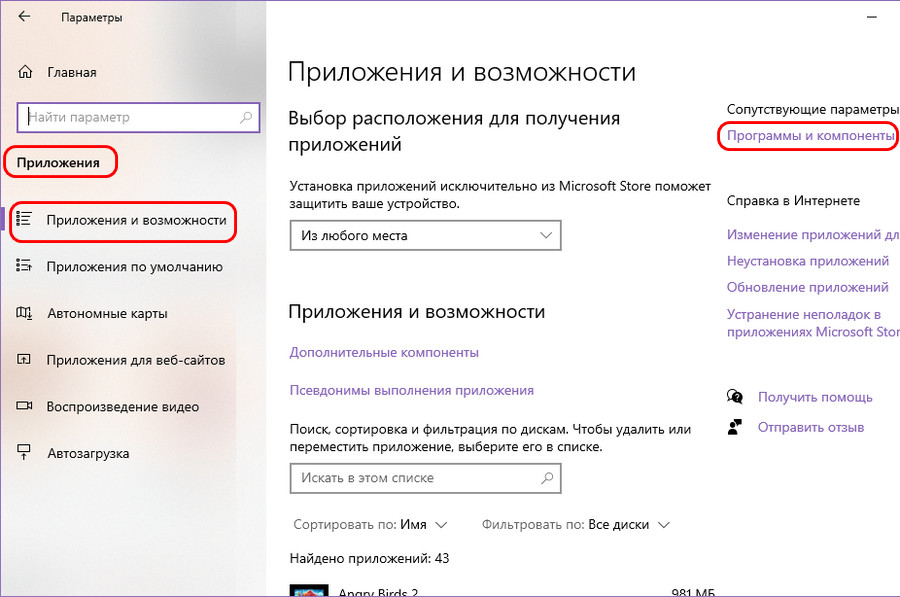
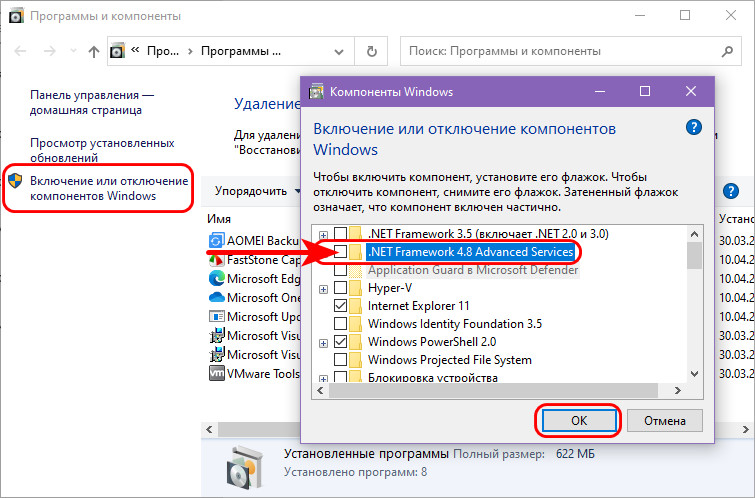
Далее в системном приложении «Параметры» идём в центр обновления и запускаем проверку обновлений.
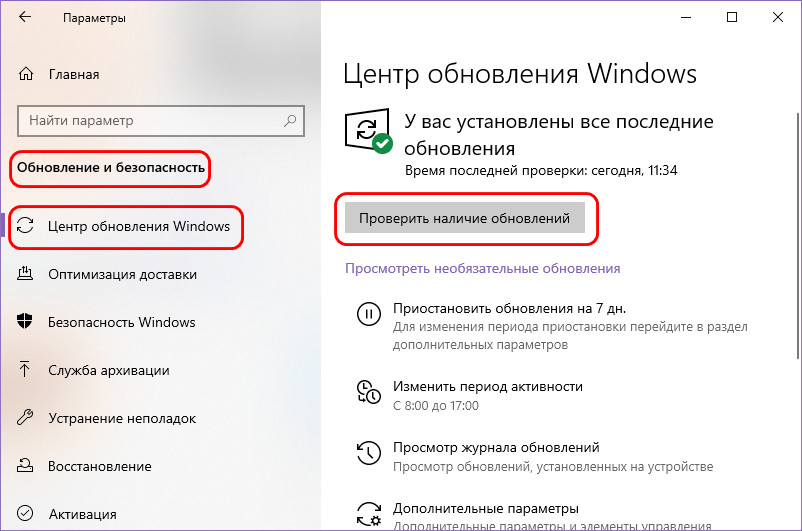
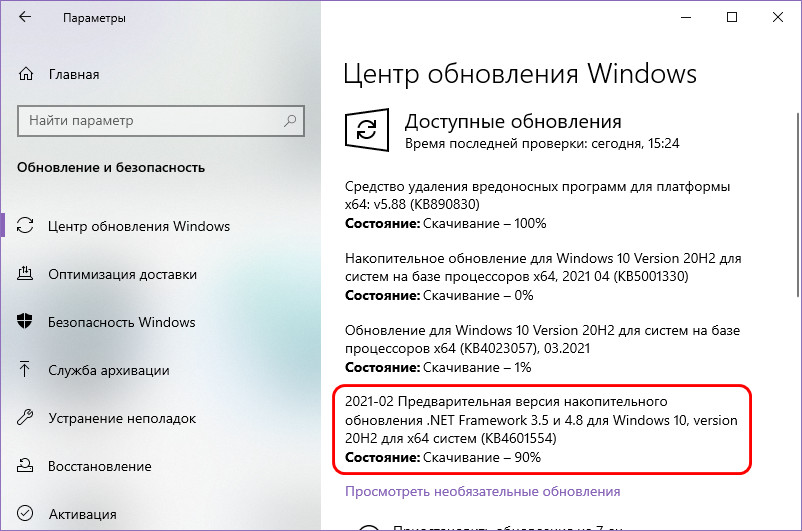
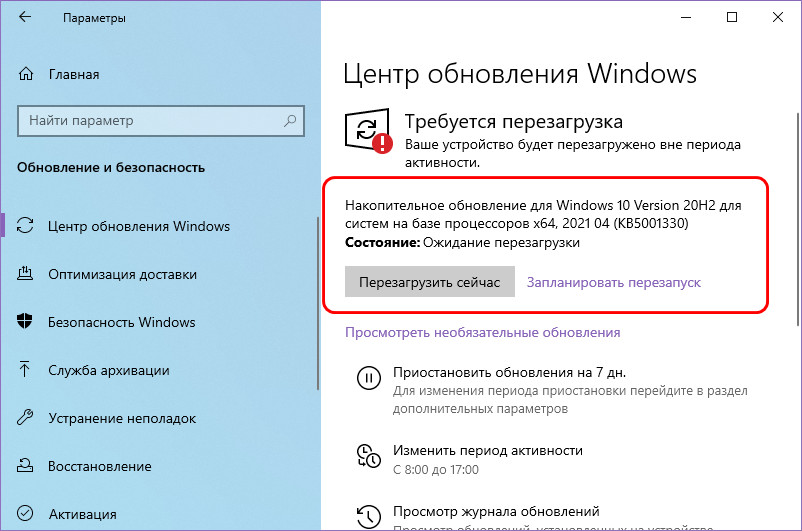
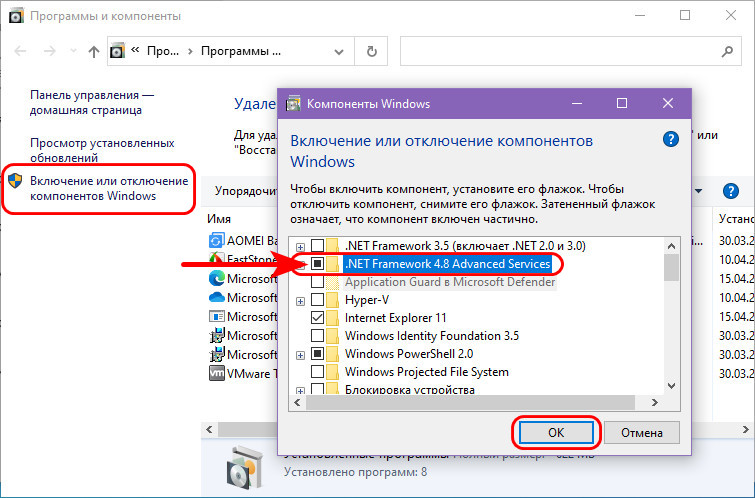
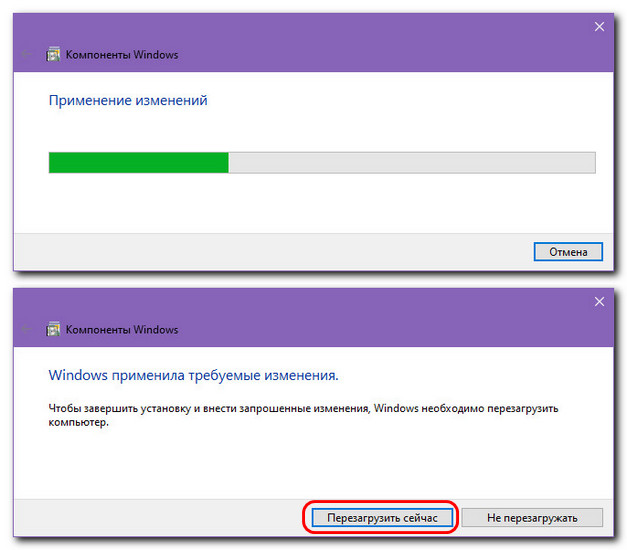
Переустановка системного компонента .NET Framework в Windows 7 и 8.1
А как переустановить .NET Framework в Windows 7 и 8.1? Повторюсь, друзья, в эти версии Windows можно установить более новые версии .NET Framework по типу обычных программ, о чём мы говорили в первом пункте статьи. Но если вам принципиально нужно переустановить интегрированную в Windows 7 и 8.1 платформу, то делается это точно так же, как в Windows 10, только с использованием классического системного функционала в панели управления. Идём сначала по пути «Программы > Программы и компоненты». Снимаем галочки составляющих .NET Framework и отключаем платформу.
Далее в панели управления идём в центр обновления по пути «Система и безопасность > Центр обновления Windows». Запускам проверку обновлений.
Дожидаемся завершения проверки, смотрим важные обновления.
В числе последних должны быть обновления для платформы .NET Framework. Устанавливаем обновления.
Включаем платформу по новой.
Перезагружаем компьютер.
Средство устранения проблем с .NET Framework
Ну и, друзья, наконец, если у вас будут возникать ошибки в процессе переустановки .NET Framework любым из способов, можете попробовать использовать средство устранения проблем с этой платформой — .NET Framework Repair Tool. Это созданная компанией Microsoft утилита, призвана устранить проблемы с установкой и обновлением .NET Framework. Качаем .NET Framework Repair Tool на сайте Microsoft. Запускаем, принимаем лицензионное соглашение.
Средство проведёт диагностику возможных проблем с .NET Framework и предложит решения. В любом случае нам будут предложены решения в виде перерегистрации и перезагрузки службы установщика Windows. Идём далее.
Жмём «Finish», перезагружаем компьютер.
И пробуем опять установить .NET Framework.
Друзья, возможно, вам пригодятся другие мануалы нашего сайта по решению проблем с прочими компонентами Windows, обеспечивающими работу программ и игр:
- Как обновить DirectX на Windows 10;
- Как обновить DirectX на Windows 7;
- Как удалить DirectX;
- Как переустановить Microsoft Visual C++;
- Как установить .NET Framework 3.5 в Windows 10.
A great many users are confused about the .NET Framework Repair Tool. In this post, MiniTool will explain the definition, system requirements, and supported Framework version in detail. It also shows you how to download/install/use the .NET Framework Repair Tool.
Sometimes you may encounter various errors and issues like Net Framework unhandled exception error and Windows update error 643 when the .NET Framework installation gets corrupted or damaged. Under these situations, you need a tool to repair the NET Framework. Here comes the Microsoft NET Framework Repair Tool.
Before you start the Microsoft .NET Framework Repair Tool, it’s important to have an overall under standing of this tool to avoid any failures.
What Is .NET Framework Repair Tool
Microsoft .NET Framework Repair Tool is a practical windows program that can detect and repair issues related to the .NET Framework setup or updates. If you encounter some errors due to NET Framework corruption, this tool can help you fix them.
With the NET Repair Tool, you can apply some common fixes or repair the corrupted installation of all supported .NET Framework versions. In addition, this tool also supported command-line usage together with more advanced options based on the user interface.
The latest .NET Framework Repair Tool version 1.4 has been published on March, 26, 2020. It only takes up 1.2 MB disk space so that you don’t have to worry about the high disk usage problem. But this tool is not available for all operating system and NET Framework versions.
What Does NET Framework Repair Tool Support
At present, the NET Repair Tool only supports Microsoft .NET Framework 4.8, 4.7.2, 4.7.1, 4.6.2, 4.6.1, 4.5, 4.5.1, 4.5.2, 4.0, and 3.5 SP1. So, you’d better check the .NET Framework version on you PC before downloading the NET Framework cleanup Tool.
Besides, Microsoft .NET Framework Repair Tool is available in English only. Although its supported operating systems are Windows 7/Vista, Windows Server 2008, Windows Server 2008 R2, and Windows Server 2003, the tool can be installed and run on Windows 10 when we test it.
Now, you should have an overall understanding of the NET Framework Tool. Let’s see how to download and install it on your Windows PC.
Step 1.Click here to visit the official Microsoft .NET Framework Repair Tool, and then click on Download and select a location to save the download package.
Step 2. Double click the NetFxRepairTool.exefile and click on Yes to run the setup.
Step 3. Tick the checkbox next to I have read and accept the license terms and click on Next.
Note:
The installing process may vary on different Windows systems. So, make sure to follow the on-screen prompts to complete the NET Framework cleanup Tool installation.
Step 3. You should see the Recommended changes that may resolve the installation issues you have encountered. To apply these changes, click on Next.
Step 4. If the instillation is complete, click on Finish. If it doesn’t fix the issue, you can click on Next to further explore extra troubleshooting methods.
Step 5. If you select Next in Step 4, this tool will continue collecting logs that causes the issue. Once done, click on Finish.
How to Repair the .NET Framework
After you install the repair tool, you can start repairing NET Framework on your computer. If you don’t know how to do that, you can refer to the following guide.
Step 1. Open Control Panel and click on Programs and Features.
Step 2. In the Programs and Features window, search Microsoft .NET Framework. Then right click the corrupt NET Framework version and select Repair.
Step 3. Click on Yes/Next in the UAC window to start repairing NET Framework. Once done, you can restart your PC and check if the issue gets solved.
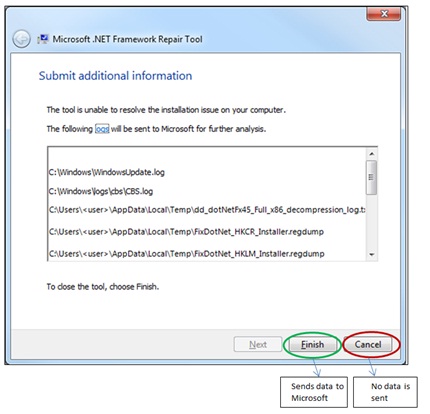

![.NET Framework Repair Tool 4.8.04072.00 [Windows 10]](http://howto-connect.com/wp-content/uploads/NET-Framework-Repair-Tool-4.8.04072.00-Windows-10.png)